PowerPoint本身不具备3D图片制作功能!
但是,我们却可以使用PowerPoint的“三维设置”工具栏来设置图片的效果,让图片近似为3D效果;
这样的功能,极大的方便了广大教师课件的制作,下文,我们一起来学习如何使用这种功能!
前提条件:您所插入的自选图形对象或图片,必须是二维的;倘若自选图形本身就是三维效果,那么,该功能则无法使用!
如下图,是俺已制作好的三个三维效果图!
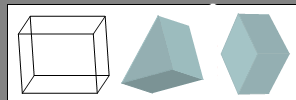
我们从何处入手呢?
首先,使用自选图形功能,在PowerPoint幻灯片中插入大体上如下图的三个二维自选图形;
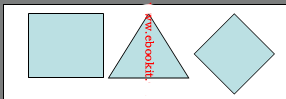
稍加调整颜色及大小,之后,使用“三维效果样式”即可轻松实现;
如下图,选择“矩形”图形;
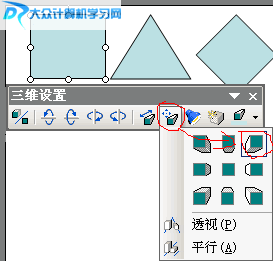
按上图的操作,点击“方向”按钮,弹出其下的列表,选择一种产生立体效果的方向样式即可;
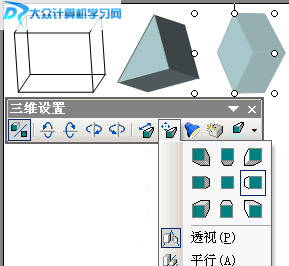
同样的道理,分别选择第二个、第三个,执行同样的操作,选择不同的方向样式,即可实现如上图的效果,这样,三维效果图就产生了!
下面,我们再来认识一下其他按钮的使用:如图:
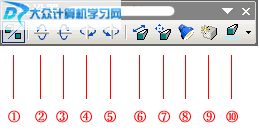
①取消/设置三维效果
②下俯
③上翘
④左偏
⑤右偏
⑥深度
⑦方向
⑧照明角度
⑨表面效果
⑩三维颜色
知识扩展:
以上⑩个功能按钮,我们均可以自行设置,多加练习,多多操作,等用熟悉了,就能快速的制作出符合课件的三维素材了!
如果您的幻灯片中找不到“三维设置”工具栏,请在窗口中找到如下图的按钮,点击一下,就弹出来了!

希望本文对您有用!